Seçili dosya tarafından referans verilen kasa dosyalarını tanımlamak için İçerir sekmesini kullanın.
Liste kasa veritabanından oluşturulur ve teslim edilmeyen yerel değişiklikleri yansıtmaz.
Araç Çubuğu
Araç çubuğu simgeleri üç bölümde düzenlenir.
Gezgin penceresi yeterince büyükse tüm simgeler görüntülenir. Pencere boyutunu küçültürseniz bölümler küçülerek açılır düğmelere dönüşür. Bu düğmelerden herhangi birini tıkladığınızda, ilgili bölümün kontrolleri görüntülenir.
Bölümler şu şırada küçültülür:
-
Komutlar (sağ bölüm)
-
Seçenekler (orta bölüm)
-
Kaynak (sol bölüm)
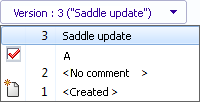
|
Sürüm
|
Referans verilen dosya sürümü gösterilir. Varsayılan son sürümdür.
Farklı bir dosya sürümü seçmek için kontrolü genişletin.
 bir revizyon gösterir. bir revizyon gösterir.
 orijinal sürümü gösterir. orijinal sürümü gösterir.
|
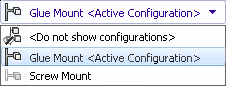
|
Konfigürasyon
|
Referans verilen konfigürasyon gösterilir. Varsayılan etkin konfigürasyondur.
Referansları listeleyen konfigürasyonu seçmek için kontrolü genişletin.
 Konfigürasyonları gösterme öğesini seçerseniz her konfigürasyon tarafından referans verilen tüm dosyalar gösterilir.
Konfigürasyonları gösterme öğesini seçerseniz her konfigürasyon tarafından referans verilen tüm dosyalar gösterilir.
|
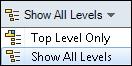
|
Seviyeler
|
Tüm dosya hiyerarşisi için dosya referanslarını (Tüm Düzeyleri Göster) veya yalnızca dosya hiyerarşisinin en üst seviyesini (Yalnızca Üst Düzey) görüntüler. Kullandığınız son ayara yapılan varsayılanlar.
Dosya adı sütunundaki  ve ve  öğelerini kullanarak da hiyerarşiyi genişletebilir veya daraltabilirsiniz. öğelerini kullanarak da hiyerarşiyi genişletebilir veya daraltabilirsiniz.
|
  |
Sonraki Uyarı / Önceki Uyarı
|
Yalnızca Uyarılar sütununda uyarılar mevcutken gösterilir. Dosya listesinde odağı uyarı bulunan bir sonraki dosyaya ve uyarı bulunan bir önceki dosyaya geçirir.
Bir uyarı simgesine tıklandığında, hiyerarşi daraltılmışsa ve referans verilen bir dosyada uyarı varsa genişletilir.
|

|
Aç
|
Seçili dosyayı oluşturulduğu uygulamada açar. Bu simge SOLIDWORKS'ü temsil eder.
|
 |
Özellikler
|
Seçili dosyanın Özellikler iletişim kutusunu açar. |

|
Gözat
|
Yeni pencerenin üst bölmesindeki seçili dosya gibi İçerir sekmesinde seçtiğiniz dosyayla yeni bir Gezgin penceresi açar. |

|
|
Dosya listesindeki tüm dosyaları, virgülle ayrılmış bir .txt dosyası olarak kaydeder. |
|
Yalnızca dosya listesindeki görünür dosyaları, virgülle ayrılmış bir .txt dosyası olarak kaydeder. |

|
|
Dosya listesindeki tüm dosyaları Microsoft Excel ® içinde açar. |
|
Yalnızca dosya listesindeki görünür dosyaları Microsoft Excel ® içinde açar. |

|
Özel Referanslar
|
Kullanıcı Tanımlı Referansları Düzenle iletişim kutusunu görüntüler. |
Özellikler
Gösterilen sütunları değiştirmek için istediğiniz sütun üstbilgisine sağ tıklayın ve görüntülenecek sütunları seçin veya gizlenecek sütunları temizleyin. Daha çok öğesine tıklayıp Sütunları Seçin iletişim kutusundan değişkenler seçerek SOLIDWORKS PDM değişkenlerine dayalı en fazla 10 sütun ekleyebilirsiniz.
Tablolardaki varsayılan ve özel sütunları, sütun başlıklarına tıklayarak artan, azalan veya varsayılan düzende sıralayabilirsiniz. Sütun sıralama, büyük veri kümelerinde kullanışlıdır. Bir sütunu artan ya da azalan sırada sıralarsanız sütun yeşil renkle vurgulanır ve bir ok başı görünür. SOLIDWORKS PDM, tablodaki bir sütunu sıraladığınızda dosya yapısı hiyerarşisini kaldırır. Sıralama, Ağaç Satırlarını Göster ve Referans Seçim Denetimlerini Göster seçeneklerini kapatır.
Bir sütunun konumunu değiştirmek için sütun başlığını sürükleyin.
|
Tip
|
Fareyi dosya tipi simgesinin üzerine getirdiğinizde dosyanın küçük resim önizlemesini görüntüler. |
|
Dosya adı
|
Dosya adı. |
|
Uyarılar
|
Dosyanın SOLIDWORKS'te yeniden oluşturulması gerekiyorsa   Dosya yeniden oluşturulmadı öğesini görüntüler. Yeniden oluşturma işlemi gerektiren referansların listesini görüntülemek için mesaja tıklayın. Dosya yeniden oluşturulmadı öğesini görüntüler. Yeniden oluşturma işlemi gerektiren referansların listesini görüntülemek için mesaja tıklayın. Uyarı yoksa bu sütun boştur.
Uyarıların veya hataların olduğu dosyaları hızlı bir şekilde bulmak için Sonraki Uyarı  ve Önceki Uyarı  araç çubuğu düğmelerini veya Ctrl + sayısal tuş takımındaki yukarı ok ya da aşağı ok düğmelerini kullanın. |
|
Konfigürasyon adı
|
CAD dosyası konfigürasyonu veya konfigürasyonu olmayan dosyalar için tire işareti (-). |
|
Miktar
|
Malzeme listesi miktarı. |
|
Sürüm
|
Seçili dosyanın sürümü ve bağlı olduğu dosyaların sürümleri. |
|
Teslim alan
|
Dosyayı teslim alan kullanıcı. Teslim alınmadıysa boş bırakılır. Bir kullanıcı adının üzerinde dolaşırsanız açılır pencere oturum açma durumu ve teslim alınan dosyalar gibi kullanıcı bilgilerini gösterir ve kullanıcıya e-posta göndermek için bir bağlantı sağlar.
|
|
Teslim alınan yer
|
Dosyanın teslim alındığı bilgisayar ve yerel klasör. Teslim alınmadıysa boş bırakılır. |
|
Bulunduğu konum
|
Dosyayı içeren kasa klasörü. |
|
Durum
|
Dosyanın Düzenleme Altında veya Onay Bekleniyor gibi iş akışı durumu. |
Kısayol Menüsü
Bu seçeneklere erişmek için bir dosyaya sağ tıklayın:
|
Aç
|
Seçili dosyayı uygun uygulamada açar. |
|
Gözat
|
Yeni bir Dosya Gezgini penceresi açmadan iletişim kutusunun odağını seçili dosyaya getirir. |
|
Yeni bir Pencerede Gözat
|
Odak seçili dosyadayken bir Dosya Gezgini penceresi açar. |
|
Ürün Ağacı Kopyala
|
Orijinalle alakası olmayan ikinci bir örnek oluşturmak için tüm referanslar dahil seçili dosyaları kopyalamanızı sağlayan Ürün Ağacı Kopyala fonksiyonunu başlatır. |
|
Özellikler
|
Seçili dosyanın Özellikler iletişim kutusunu açar. |
|
Sütunlar
|
Sütunları gizleyebilmeniz veya gösterebilmeniz için sütun başlıklarını listeler. Şu anda gösterilen sütunlar bir onay işaretiyle belirtilir.
Sütun başlıklarını belirlemek için SOLIDWORKS PDM değişkenlerini seçerek en fazla 10 ilave sütun ekleyebileceğiniz Sütunları Seçin iletişim kutusunu açmak üzere Daha çok öğesine tıklayın.
|
|
Tümünü Seç
|
Listedeki tüm dosyaları seçer. |
|
Dosya Seç
|
Dosya seçmek için joker kartlar kullanabileceğiniz Dosyaları Seçin iletişim kutusunu açar. |
|
Ağaç Satırlarını Göster
|
Ağaç hiyerarşisini gösteren satırları açıp kapatır |
|
Küçük Resim Önizleme Boyutunu Değiştir
|
Küçük resim önizlemelerinin boyutunu, Küçük, Orta ya da Büyük olarak değiştirir. Varsayılan olarak Orta seçilidir. Bir tablodaki boyutu seçtiğinizde SOLIDWORKS PDM, uygulanabilir tablolarda ve sekmelerde aynı boyutu ayarlar. SOLIDWORKS'e ait olmayan dosyaların küçük resim önizlemeleri, Orta veya Büyük değerini seçtiğinizde net olmayabilir.
|